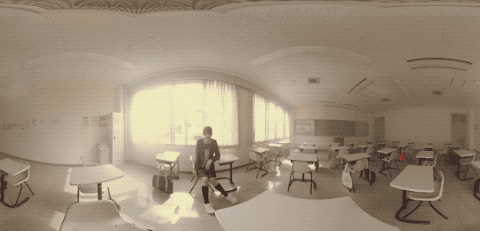本项目是基于 AVPlayer 封装的全景播放器,接口简单易用。结合手机的陀螺仪,可以使全景视频在移动端具备更好的浏览体验。
假设我们有一个全景视频:
那么,它播放起来的效果是这样的:
它还可以根据手机的倾斜角度自动调节视角。
- 将
MFPanoramaPlayer文件夹拷贝到工程中 - 引入头文件
#import "MFPanoramaPlayer.h"
MFPanoramaPlayer 的使用方式和 AVPlayer 并无太大区别,同样是使用 AVPlayerLayer 来播放。
// playerItem
NSURL *url = [[NSBundle mainBundle] URLForResource:@"sample" withExtension:@"mp4"];
AVURLAsset *asset = [AVURLAsset assetWithURL:url];
MFPanoramaPlayerItem *playerItem = [[MFPanoramaPlayerItem alloc] initWithAsset:asset];
playerItem.motionEnable = YES;
CGFloat renderHeight = playerItem.originRenderSize.height / 2;
CGSize renderSize = CGSizeMake(renderHeight * 4.0 / 3, renderHeight);
playerItem.renderSize = renderSize;
// panoramaPlayer
MFPanoramaPlayer *panoramaPlayer = [[MFPanoramaPlayer alloc] initWithPanoramaPlayerItem:playerItem];
panoramaPlayer.delegate = self;
// playerLayer
AVPlayerLayer *playerLayer = [AVPlayerLayer playerLayerWithPlayer:panoramaPlayer.player];
playerLayer.frame = CGRectMake(0,
100,
self.view.frame.size.width,
self.view.frame.size.width * 3.0 / 4);
[self.view.layer addSublayer:playerLayer];在全景播放器中,所有跟渲染相关的设置选项,都可以在
MFPanoramaPlayerItem.h中找到。
1、模式切换
@property (nonatomic, assign) BOOL motionEnable;
@property (nonatomic, assign) CGFloat angleX;
@property (nonatomic, assign) CGFloat angleY;通过 motionEnable 可以设置旋转模式,设置为 YES 时,表示启动陀螺仪,视角可以随设备方向旋转。设置为 NO 时,表示手动调整视角,可以通过 angleX 和 angleY 来调整两个方向的角度。
2、可视范围
@property (nonatomic, assign) CGFloat perspective;通过 perspective 可以调整可视范围,进行类似 窄角 、 广角 的调节。
3、渲染尺寸
@property (nonatomic, assign, readonly) CGSize originRenderSize;
@property (nonatomic, assign) CGSize renderSize;originRenderSize 表示视频资源的原始尺寸,renderSize 表示我们最终期望的渲染尺寸。